Se un computer, una volta veloce, ha rallentato fino ad andare a passo d’uomo non puoi davvero incolpare l’hardware. Certo, puoi essere in grado di migliorare la velocità con l’aggiunta di RAM, l’aggiornamento della CPU o sostituendo il disco rigido con uno SSD. Ma nessuna di queste soluzioni – che costano denaro – affrontano il problema di fondo. L’hardware non è sottodimensionato. E’ sovraccarico.
Ripulire Windows molto probabilmente può accelerare un PC. E no, non ti sto suggerendo di reinstallare il sistema operativo. Ci sono correzioni meno drastiche da fare.
Cerca i processi di hog
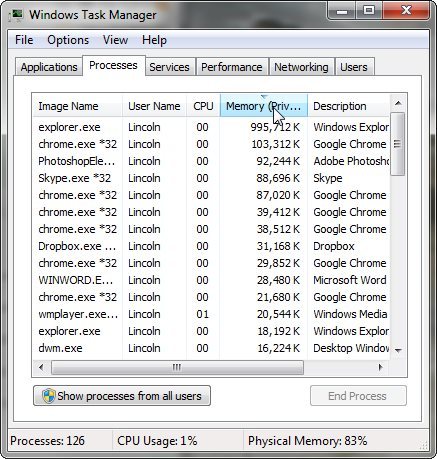 Il computer potrebbe avere in esecuzione un processo mal scritto che sta monopolizzando un sacco di risorse. Per scoprirlo, clicca con il tasto destro del mouse sulla barra delle applicazioni e seleziona Avvia Gestione attività. Clicca sulla scheda Processi, quindi l’intestazione della colonna CPU. I processi incriminati saranno quelli che monopolizzano la CPU.
Il computer potrebbe avere in esecuzione un processo mal scritto che sta monopolizzando un sacco di risorse. Per scoprirlo, clicca con il tasto destro del mouse sulla barra delle applicazioni e seleziona Avvia Gestione attività. Clicca sulla scheda Processi, quindi l’intestazione della colonna CPU. I processi incriminati saranno quelli che monopolizzano la CPU.
Se vedi un colpevole ovvio, chiudi il programma che esegue il processo (è abbastanza facile da capire di cosa si tratta). Se questo non funziona, fai clic sul pulsante Termina processo e conferma che vuoi veramente terminare questo processo.
Questo dovrebbe risolvere il problema, evita di utilizzare questo programma in futuro. O trova una soluzione migliore.
Altrimenti, torna alla scheda Processo clicca sull’intestazione della colonna Memoria e vedi se è possibile trovare il colpevole lì.
Pulisci gli autoloader
All’avvio di Windows, vengono caricati automaticamente alcuni programmi aggiuntivi — a volte molti. Un grande autoloader — o molti di quelli piccoli – possono rallentare il PC.
Il trucco è di aprire la lista degli autoloader di Windows, disattivandoli e riattivandoli e riavviando, potresti capire quali di loro sono la causa del problema.
In Windows XP, Vista o 7, clicca su Start (Start> Esegui in XP), digita msconfig, quindi premi INVIO. Una volta che appare la configurazione di sistema, clicca sulla scheda Avvio. È possibile disattivare gli elementi deselezionandoli.
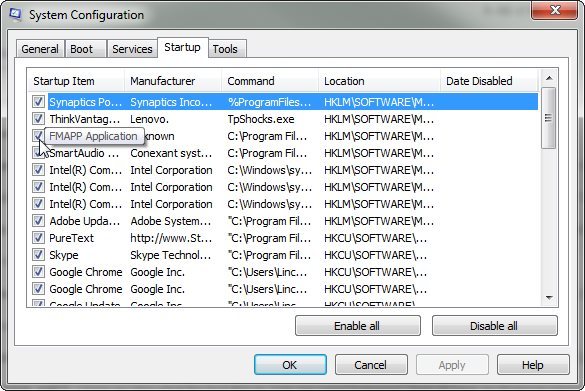
Se stai usando Windows 8, clicca con il tasto destro del mouse sulla barra delle applicazioni e seleziona Avvia Gestione attività. Se vedi una scheda Avvio, cliccaci sopra. Se non la vedi, clicca su Altri dettagli, quindi Avvio. Per disabilitare un elemento, fai clic con il tasto destro e seleziona Disattiva.
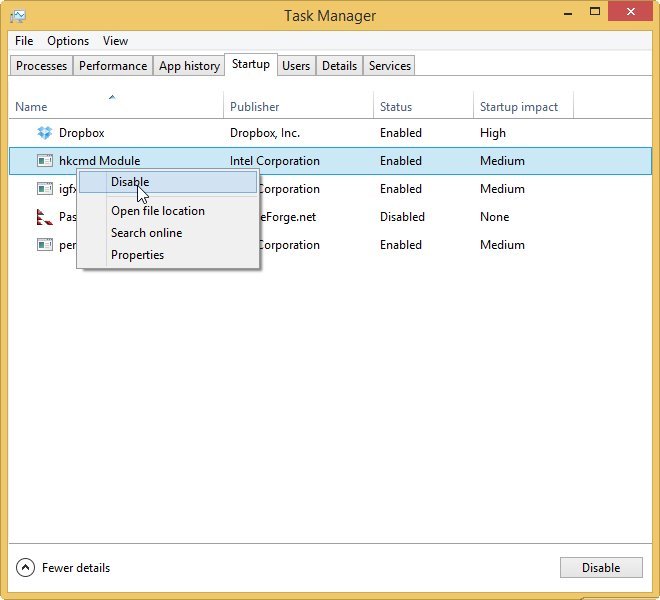
Controllo dei malware
Dubito che un’infezione sia la causa del problema – i malware che riescono nel loro intento non attirano l’attenzione in quel modo. Ma per essere sicuri, esegui la scansione.
Esegui meno programmi contemporaneamente
Più programmi esegui, più lenti saranno tutti. È consigliabile modificare le abitudini di lavoro per avere meno programmi in esecuzione allo stesso tempo.
Spegni Aero
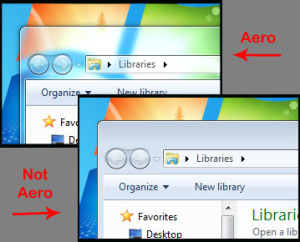 Windows 7 e Vista utilizzano una tecnologia chiamata Aero per migliorare l’aspetto estetico dello schermo. Non è necessario e rallenta un po’ il PC.
Windows 7 e Vista utilizzano una tecnologia chiamata Aero per migliorare l’aspetto estetico dello schermo. Non è necessario e rallenta un po’ il PC.

